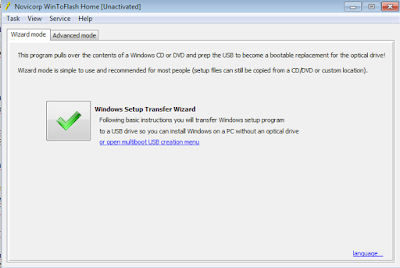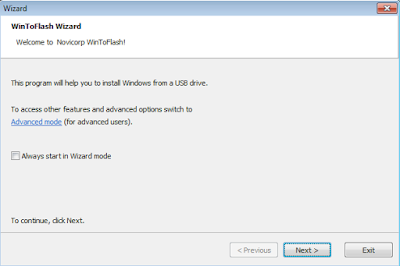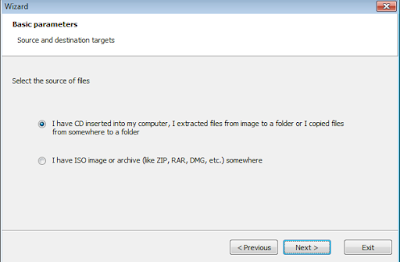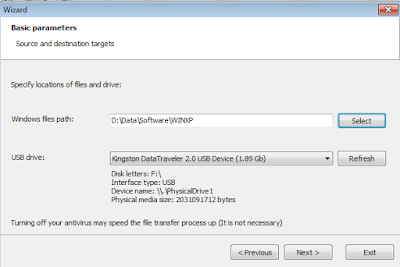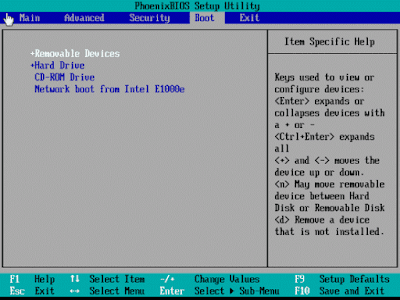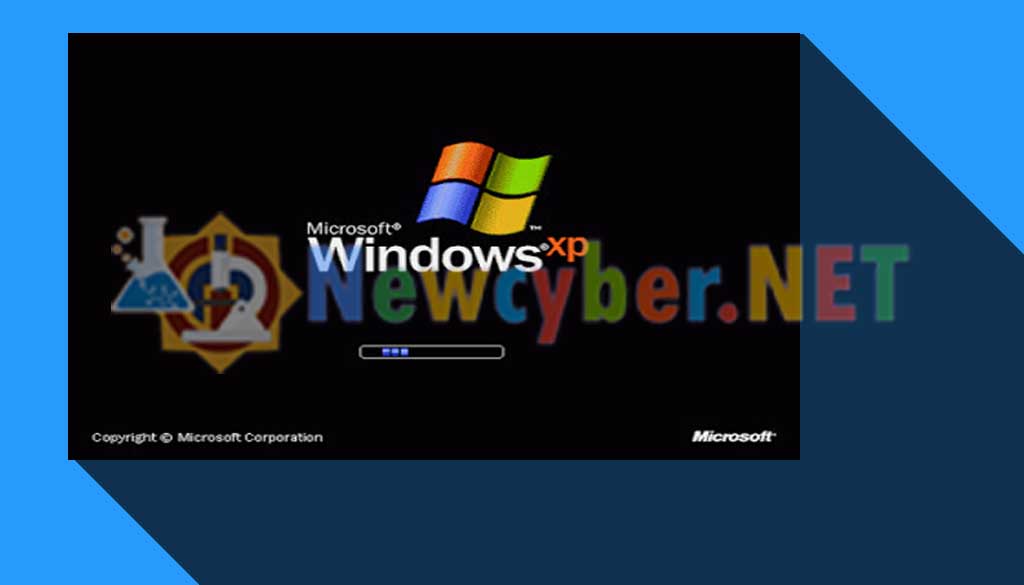
Cara Install Komputer Baru Windows XP dari Awal dengan Flashdisk. Beberapa dari Anda mungkin telah mencoba untuk menginstal Windows XP dengan flashdisk USB.
Namun, seperti yang Anda tahu, untuk menginstal Windows XP dari flashdisk USB, tidaklah semudah meng-install Windows 7.
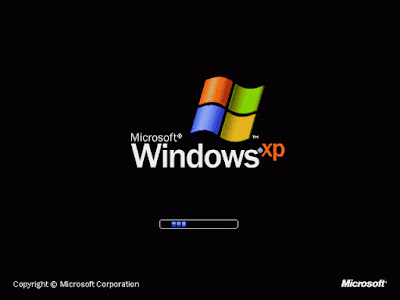
Untuk menginstal Windows XP dari flashdisk, Anda harus melakukan beberapa langkah yang tampaknya cukup rumit namun sebenarnya mudah. Langkah-langkah tersebut diperlukan karena Windows XP tidak memiliki fitur ‘boot dari flashdisk’.
Cara Install Komputer Baru Windows XP dari Awal dengan Flashdisk
Bagaimana mempersiapkan Flashdisk Windows XP yang dapat booting
1.Pertama, unduhlah software Win to Flash yang tidak memerlukan instalasi. Anda bisa mengunduhnya melalui situs resminya di http://wintoflash.com/download/en/. Setelah itu klik dua kali WinToFlash.exe
2. Klik tombol dengan gambar centang lalu klik “Next”.
3.Pada menu selanjutnya, jika Anda menyimpan instalasi Windows dalam bentuk CD atau ISO, pilihlah pilihan pertama dan jika Anda menyimpannya dalam bentuk ZIP atau RAR, pilih pilihan kedua. Klik ‘Next’ untuk melanjutkan.
4. Pilih direktori tempat Anda menyimpan CD instalasi Windows XP tadi pada pilihan “Windows files path” dan pada “USB drive”, pilihlah direktori flashdisk Anda (seharusnya terdeteksi otomatis jika flashdisk terpasang)
5.Kilk ‘Next’ dan tunggulah sampai proses selesai.
Ketika selesai, Anda dapat mulai menginstal Windows XP. Untuk menginstal Windows XP baru dengan flashdisk Anda. Ikutilah langkah – langkah berikut.
Instal Windows XP dengan Flashdisk
Setelah mempersiapkan perangkat USB yang bisa booting (dengan proses di atas), Anda perlu untuk mem-booting komputer Anda dari flashdisk untuk mulai proses setting. Ikutilah langkah-langkah berikut
1.Masuk ke BIOS setting dengan menekan tombol F2 (atau tombol DELETE, tergantung motherboard komputer Anda) pada saat komputer startup atau pada saat Anda menyalakan komputer.
2.Klik menu “Boot” dan atur pilihan pada menu boot agar flashdisk (Removeable Devices) berada di urutan yang pertama (teratas). Simpan hasil setting dan keluar dari menu dengan menekan tombol F10.
3.Sekarang komputer Anda akan booting dari flashdisk. Ikutilah petunjuk pada layar untuk menyelesaikan proses instalasi Windows XP seperti biasanya.
Semoga artikel ini membantu Anda untuk meng-instal Windows XP dengan menggunakan flashdisk terutama untuk desktop atau laptop yang tidak memiliki CD atau DVD drive.